如何制作高效的Excel生产报表可视化模板?
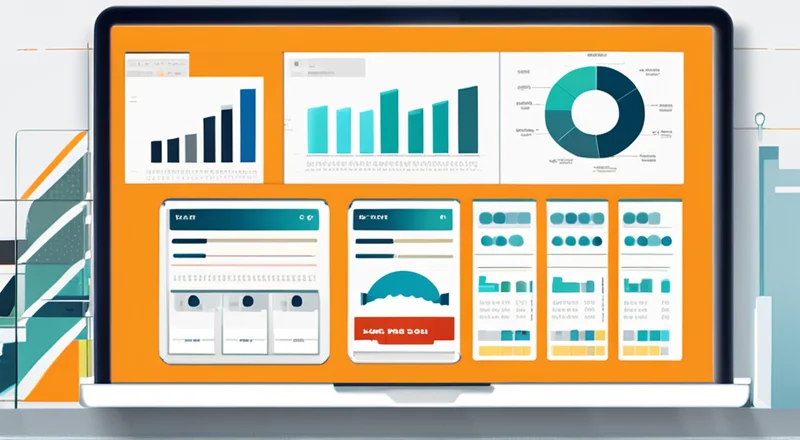
如何制作高效的Excel生产报表可视化模板?
在当今快节奏的工作环境中,高效的数据管理和可视化分析对于决策制定至关重要。Excel作为一款广泛使用的电子表格工具,不仅可以帮助我们整理和管理数据,还能通过图表和可视化手段提升数据分析的效果。对于生产线管理者来说,制作一份高效且美观的生产报表可视化模板能够帮助他们更好地理解生产流程中的关键数据,及时发现和解决问题。
一、准备工作与数据收集
在开始创建Excel生产报表之前,首先要做的就是确保数据的完整性和准确性。这包括了从生产线上的各个传感器、设备和系统中收集相关数据,并将其准确无误地导入到Excel中。常见的生产数据包括但不限于产量、质量控制结果、设备运行状态、能耗等。
确保数据收集的全面性与及时性对于后续的分析工作至关重要。例如,在制作生产报表时,我们需要关注产品的合格率,这可以通过将每日的合格产品数量除以总生产数量得出;同时,也需要记录下设备的停机时间和原因,以便分析设备维护计划是否有效。
此外,还可以考虑引入外部数据源来丰富你的报表内容,比如天气数据或市场需求变化,这些都可能对生产效率产生影响。例如,某些产品在寒冷季节的需求量可能会增加,而在炎热季节减少。因此,将这些因素纳入分析范围,可以帮助我们做出更精准的预测和规划。
二、设计报表结构与布局
设计生产报表的结构与布局是整个过程中至关重要的一步。良好的布局不仅能使信息呈现更加直观清晰,还能增强报告的专业感。首先,我们需要根据数据的特点和目标受众的需求来决定报表的结构。例如,如果你的目标是向高层管理层汇报,那么你可能需要一个简明扼要的概述页,突出展示关键指标和趋势变化;而如果是为了给车间工人提供指导,则可能需要包含更多细节和技术参数。
在实际操作中,可以按照以下步骤进行:
- 确定主要部分:通常包括概览、详细数据、趋势分析和问题诊断等部分。
- 规划页面布局:利用Excel中的分页功能,合理安排各个部分的位置,确保信息层次分明。
- 选择合适的字体和颜色:使用易读的字体类型(如宋体、黑体)以及对比度高的颜色搭配,使文字和图表更加醒目。
同时,为了便于读者快速定位感兴趣的信息,还可以添加目录或索引页,并使用醒目的图标或符号来标识不同类别。
三、运用图表进行数据可视化
数据可视化是制作生产报表的关键环节之一。通过图表的形式,我们可以将复杂的数据转化为易于理解的图形,从而让读者更直观地把握生产情况的变化趋势。在Excel中,提供了丰富的图表类型供我们选择,包括柱状图、折线图、饼图、散点图等。
对于生产线来说,常见的数据可视化需求有:
- 产量变化趋势:使用折线图或面积图可以清晰地展示一段时间内产量的增长或下降趋势。
- 设备利用率:采用柱状图或饼图来显示各设备的使用频率,便于识别瓶颈所在。
- 故障停机时间:利用条形图或瀑布图来分析各类故障导致的停工时间及其对整体生产的影响。
- 产品质量:通过堆积柱状图或雷达图来比较不同批次的质量水平,找出潜在的质量问题。
值得注意的是,在选择图表类型时,要根据具体的数据特征和表达目的来进行合理选择。例如,当需要强调连续性数据的趋势时,折线图会比柱状图更为合适;而当需要对比多个项目间的相对大小时,则柱状图可能是更好的选择。
四、应用条件格式和数据验证
条件格式和数据验证是提高Excel生产报表可读性和准确性的有效工具。通过设置条件格式,我们可以根据单元格值的变化自动改变其外观,从而使重要信息更加突出。例如,你可以设定当某项指标低于预定阈值时,该单元格背景自动变为红色,以此提醒查看者注意。
具体操作方法如下:
- 选中需应用条件格式的单元格范围。
- 转至“开始”选项卡下的“条件格式”按钮,根据需求选择相应的规则(如“数据条”、“颜色标尺”或“图标集”)。
- 设置具体条件,如“单元格值大于等于”或“小于”,并指定对应的格式样式。
数据验证则是用来限制用户在单元格中输入的数据范围,防止出现无效或错误的数据录入。这有助于保证数据的一致性和可靠性。使用方法:
- 选定目标单元格。
- 转至“数据”选项卡,点击“数据验证”按钮。
- 在弹出对话框中选择所需的验证条件类型(如整数、小数、日期等),并设置允许的数值范围。
此外,还可以利用数据验证功能为下拉列表创建选项,方便用户快捷选择数据,提升工作效率。
五、利用数据透视表进行高级分析
数据透视表是Excel中非常强大的工具,它允许我们将大量原始数据汇总成简洁明了的表格,并从中挖掘出有价值的信息。在生产报表制作过程中,数据透视表尤其适用于那些需要频繁调整视角和计算方法的复杂分析任务。
以下是创建和使用数据透视表的基本步骤:
- 准备数据:确保数据源是干净整齐的,并且没有空行或重复项。
- 插入数据透视表:选择包含数据的整个区域,然后转至“插入”选项卡下的“数据透视表”按钮。在弹出窗口中确认数据源范围,选择放置位置(新工作表或现有工作表),最后点击“确定”。
- 构建透视表:在右侧出现的“数据透视表字段列表”窗格中,拖动字段到不同的区域(行标签、列标签、值、筛选器)。通过调整这些字段的位置和组合方式,我们可以灵活地变换报表的视角,实现多角度分析。
- 调整格式与样式:对透视表的外观进行个性化设置,使其更具可读性和美观性。可以通过修改字体大小、颜色填充、边框样式等元素来达到这一目的。
利用数据透视表,我们可以轻松地进行诸如按时间段汇总产量、分析不同设备的工作效率、计算故障停机次数和平均修复时间等复杂分析任务。并且,由于数据透视表支持动态更新,当基础数据发生变化时,只需简单刷新即可获得最新的分析结果。
六、制作交互式仪表盘
交互式仪表盘是一种高度互动化的Excel生产报表形式,它允许用户通过简单的操作(如点击按钮或下拉菜单)来切换不同的视图或过滤特定的数据范围。这种灵活性使得决策者能够在众多选项中迅速聚焦于最关心的内容,从而提高分析效率。
创建交互式仪表盘的关键在于善用宏命令、控件以及超级链接等技术:
- 插入控件:Excel提供了多种内置控件,如单选钮、复选框、下拉列表等,可用于创建用户界面元素。例如,你可以设置一个下拉列表,让用户选择查看哪些类型的生产数据(如按月份、季度或年份汇总的产量统计)。
- 编写宏代码:对于更复杂的交互逻辑,可以借助VBA编程语言来编写宏命令。例如,当你点击某个按钮时,可以触发一系列操作,如切换不同的图表视图、刷新数据透视表等。
- 使用超级链接:通过在单元格中插入超级链接,用户可以快速跳转至其他工作表或特定区域,从而实现跨页面导航。这对于包含多个独立图表或数据块的综合报表尤其有用。
通过精心设计的交互式仪表盘,用户能够以更直观便捷的方式探索和理解生产过程中的各种数据关系,进而作出更加科学合理的决策。
七、美化报表设计
即使是最详尽的数据分析,如果没有恰当的视觉呈现,也可能无法有效地传达给读者。因此,美化报表设计是提升整体专业感和吸引力的重要手段。以下是一些实用的建议:
- 保持整洁:避免过多的颜色、图案和文字堆砌,以免造成视觉疲劳。合理分配空间,确保每一块内容都有足够的呼吸余地。
- 统一风格:选择一套符合公司形象的配色方案,并在整个报表中保持一致。这不仅增强了专业感,也有助于强化品牌认知。
- 使用标准图标:选择行业通用的图标来表示关键概念或状态,这样即使是没有深厚背景知识的读者也能快速理解。
- 注重细节:适当添加标题、注释和图例等辅助说明,帮助读者更好地理解图表背后的意义。同时,不要忘记检查每一个细节,确保所有信息都是准确无误的。
- 考虑可打印性:尽管现在许多情况下都会以电子方式分享报表,但也要考虑到那些需要打印出来的场合。确保报表在缩小后仍然清晰可读,并尽量减少使用背景图片或过于复杂的排版。
八、分享与反馈
制作完成后的生产报表应该通过适当的渠道与相关人员分享,以便他们能够充分利用这些宝贵的信息资源。常见的分享方式包括:
- 电子邮件:直接发送Excel文件给需要的人。
- 在线协作平台:上传至共享空间(如OneDrive、Google Drive等),并设置权限,允许特定人员访问。
- 内部网站或门户:发布到公司内部的新闻公告板或其他信息发布平台。
- 会议演示:在例会上展示报表内容,现场解答疑问。
同时,鼓励接收者提供反馈意见,了解他们在使用过程中遇到的问题或改进建议。这将有助于你在未来的版本中不断完善报表功能,使之更加贴近实际需求。
九、定期更新与维护
随着时间的推移,生产线的运营状况、市场需求以及企业的战略目标都可能发生改变。因此,定期更新生产报表是非常必要的。这不仅能确保报表始终反映最新的实际情况,也有利于及时发现问题并采取应对措施。
在定期更新的过程中,除了需要不断补充新的数据外,还需要对报表的结构、内容乃至设计等方面进行相应的调整。例如,如果发现现有的图表类型不再适用于当前的分析需求,就可以尝试更换为更适合的新类型;或者根据管理层提出的新要求,增设专门的分析模块等等。
另外,还应该建立一套完善的维护机制,确保报表在长时间运行过程中不会出现数据丢失或错乱等问题。这包括备份重要文件、定期清理无用数据以及培训相关人员掌握正确的使用方法等内容。
十、常见问题及解决策略
在制作和使用Excel生产报表的过程中,可能会遇到一些常见的挑战和障碍。下面列举了一些典型问题及其解决办法:
1. 数据混乱或不准确
解决方案:在数据收集阶段就应严格把关,避免出现重复或错误录入的情况。同时,定期审查和清洗数据,确保其始终处于良好状态。
2. 报表加载速度慢
解决方案:对于包含大量数据的大型工作簿,可以考虑采用外部数据库连接或压缩文件大小的方法来加快加载速度。另外,避免过度使用复杂的公式或宏代码,因为这些都会消耗额外的计算资源。
3. 报表难以理解和操作
解决方案:在设计阶段就要充分考虑用户体验,尽量简化操作流程,并附上详细的使用指南。此外,还可以利用注释和提示框等方式来解释复杂的概念或术语。
4. 图表表现力不足
解决方案:不断学习和尝试新的图表类型及视觉效果,以适应不同场景下的展示需求。例如,对于需要突出显示极小差异的数据集,可以考虑使用气泡图或地图图层。
5. 与其他系统的集成难度大
解决方案:虽然Excel本身并不具备直接与其他软件无缝对接的能力,但我们可以通过编写接口脚本(如Python、VBA等)来实现数据交换。此外,市面上也存在一些专门用于连接Excel和其他业务系统的第三方工具和服务。
十一、结语
通过上述介绍,我们了解到了制作高效且专业的Excel生产报表可视化模板所需经历的主要步骤。从前期的数据准备到最终的分享与维护,每一步都需要我们付出耐心与细心。但只要掌握了正确的方法,并持续不断地优化改进,相信每位使用者都能够创造出既美观又实用的生产报表。
希望本文能为正在寻求提高自身数据处理能力的朋友们提供有价值的参考。在未来的工作中,让我们继续努力,利用手中的工具去更好地理解和改善我们的生产流程吧!









